怎样查电脑显示器的尺寸 win10显示器尺寸查看方法
更新时间:2024-02-18 16:09:46作者:xtliu
在如今数字化的时代,电脑已经成为我们生活中不可或缺的工具之一,而在选择电脑显示器时,尺寸成为了一个重要的考虑因素。有时候我们并不清楚自己电脑显示器的准确尺寸,这时候就需要依靠一些方法来查询。对于使用Windows 10操作系统的用户来说,查看显示器尺寸的方法非常简单,只需要几个简单的步骤即可。下面就让我们一起来了解一下Win10显示器尺寸的查看方法吧。
具体步骤:
1.开始右键点设置。
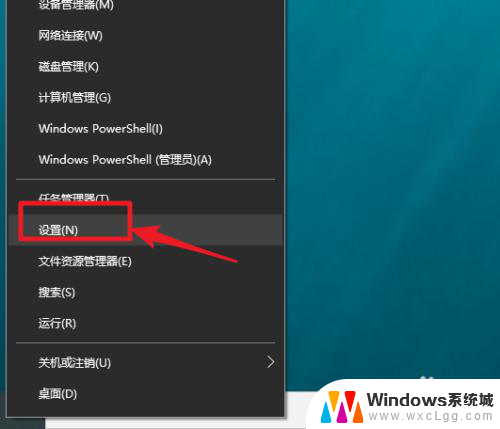
2.点系统。
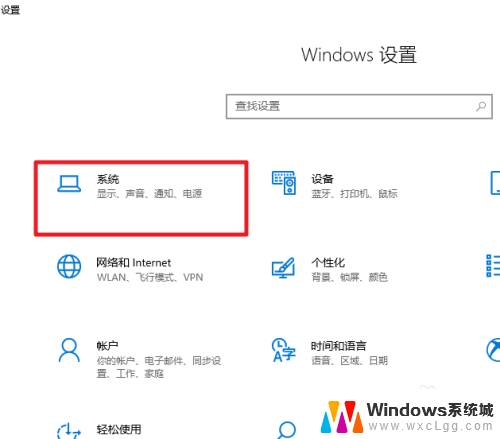
3.点显示。
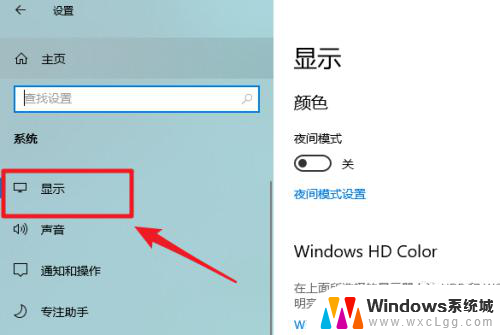
4.点高级显示设置。
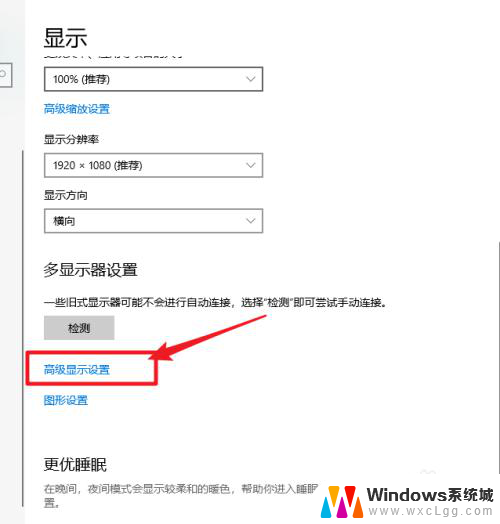
5.查看到显示器型号。
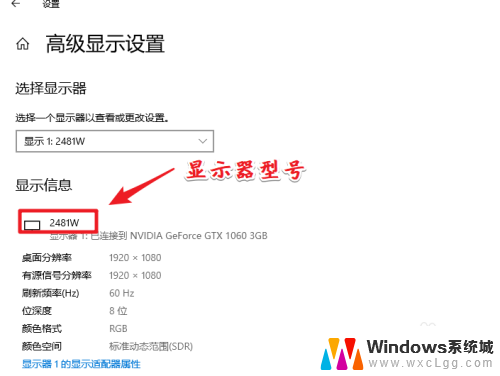
6.打开百度搜索显示器型号即可查询到显示器的尺寸了。
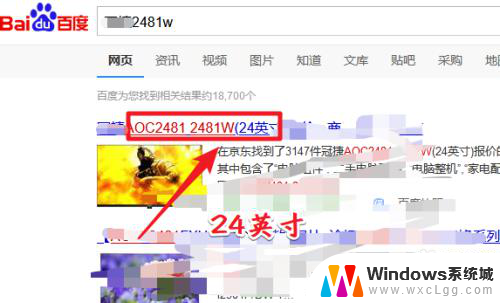
7.总结:这种方法的关键在于获取显示器的型号,其方便之处在于通过软件来查看到尺寸信息。实际中显示器的型号,一般在显示器的电源适配器上会有标明,如果方便可以直接查年。
以上就是查找电脑显示器尺寸的全部内容,如果需要的用户可以按照以上步骤进行操作,希望对大家有所帮助。
怎样查电脑显示器的尺寸 win10显示器尺寸查看方法相关教程
-
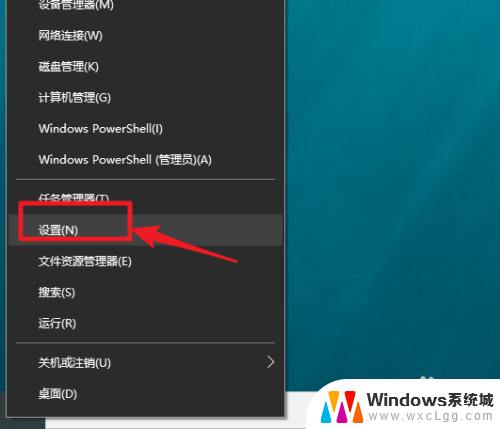 怎么查看显示器的尺寸 win10显示器尺寸查看方法
怎么查看显示器的尺寸 win10显示器尺寸查看方法2024-03-25
-
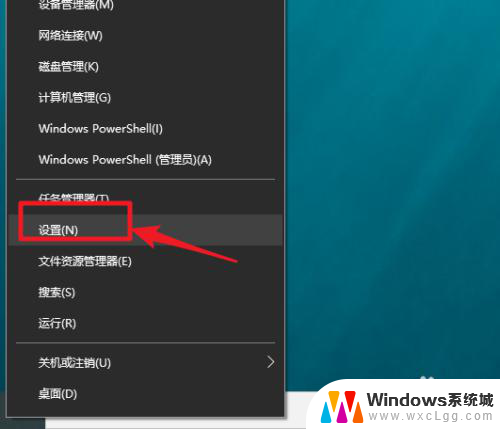 如何看电脑显示器尺寸 win10显示器尺寸查看方法
如何看电脑显示器尺寸 win10显示器尺寸查看方法2024-05-13
-
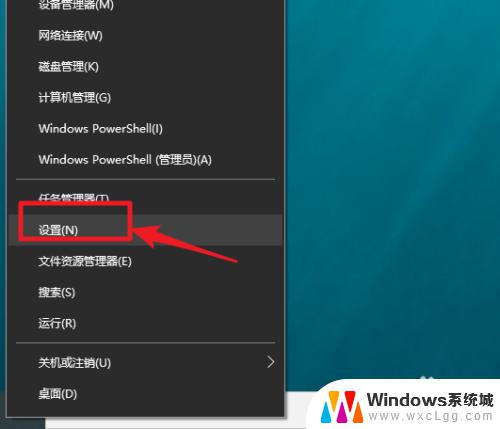 如何查看显示器尺寸大小 win10显示器尺寸在哪里查看
如何查看显示器尺寸大小 win10显示器尺寸在哪里查看2023-10-25
-
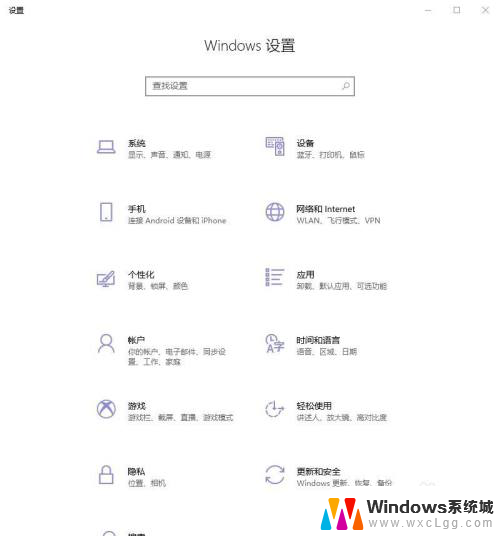 怎么看自己电脑显示器尺寸 win10系统如何查看电脑显示器的尺寸
怎么看自己电脑显示器尺寸 win10系统如何查看电脑显示器的尺寸2023-11-25
-
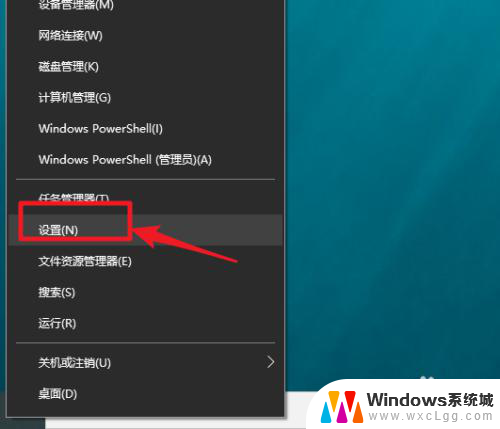 如何看自己电脑显示器多大 怎么在win10上查看显示器屏幕尺寸
如何看自己电脑显示器多大 怎么在win10上查看显示器屏幕尺寸2024-04-28
-
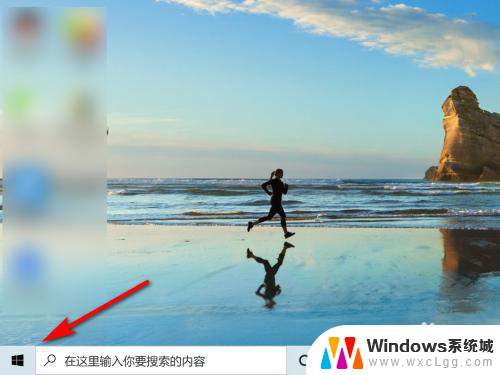 电脑显示器在哪里看 win10如何查看显示器参数
电脑显示器在哪里看 win10如何查看显示器参数2024-03-27
- win10怎么看显示器型号 win10如何查看显示器型号
- 如何查看电脑屏幕型号 win10怎么查看显示器型号详细步骤
- 怎样修复windows图片查看器 win10修复照片查看器无法打开的方法
- 查看屏幕型号 win10如何查看显示器型号
- win10怎么更改子网掩码 Win10更改子网掩码步骤
- 声卡为啥没有声音 win10声卡驱动正常但无法播放声音怎么办
- win10 开机转圈圈 Win10开机一直转圈圈无法启动系统怎么办
- u盘做了系统盘以后怎么恢复 如何将win10系统U盘变回普通U盘
- 为什么机箱前面的耳机插孔没声音 Win10机箱前置耳机插孔无声音解决方法
- windows10桌面图标变白了怎么办 Win10桌面图标变成白色了怎么解决
win10系统教程推荐
- 1 win10需要重新激活怎么办 Windows10过期需要重新激活步骤
- 2 怎么把word图标放到桌面上 Win10如何将Microsoft Word添加到桌面
- 3 win10系统耳机没声音是什么原因 电脑耳机插入没有声音怎么办
- 4 win10怎么透明化任务栏 win10任务栏透明效果怎么调整
- 5 如何使用管理员身份运行cmd Win10管理员身份运行CMD命令提示符的方法
- 6 笔记本电脑连接2个显示器 Win10电脑如何分屏到两个显示器
- 7 window10怎么删除账户密码 Windows10删除管理员账户
- 8 window10下载游戏 笔记本怎么玩游戏
- 9 电脑扬声器不能调节音量大小 Win10系统音量调节功能无法使用
- 10 怎么去掉桌面上的图标 Windows10怎么删除桌面图标